EViews基础与季节调整操作讲解
- 格式:ppt
- 大小:2.40 MB
- 文档页数:53
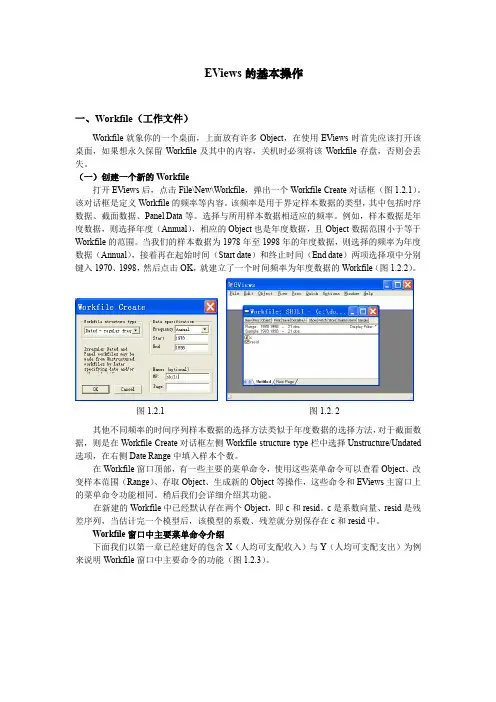
EViews的基本操作一、Workfile(工作文件)Workfile就象你的一个桌面,上面放有许多Object,在使用EViews时首先应该打开该桌面,如果想永久保留Workfile及其中的内容,关机时必须将该Workfile存盘,否则会丢失。
(一)创建一个新的Workfile打开EViews后,点击File\New\Workfile,弹出一个WorkfileCreate对话框(图1.2.1)。
该对话框是定义Workfile的频率等内容。
该频率是用于界定样本数据的类型,其中包括时序数据、截面数据、Panel Data等。
选择与所用样本数据相适应的频率。
例如,样本数据是年度数据,则选择年度(Annual),相应的Object也是年度数据,且Object数据范围小于等于Workfile的范围。
当我们的样本数据为1978年至1998年的年度数据,则选择的频率为年度数据(Annual),接着再在起始时间(Start date)和终止时间(End date)两项选择项中分别键入1970、1998,然后点击OK,就建立了一个时间频率为年度数据的Workfile(图1.2.2)。
图1.2.1图1.2. 2其他不同频率的时间序列样本数据的选择方法类似于年度数据的选择方法,对于截面数据,则是在Workfile Create对话框左侧Workfile structure type栏中选择Unstructure/Undated 选项,在右侧Date Range中填入样本个数。
在Workfile窗口顶部,有一些主要的菜单命令,使用这些菜单命令可以查看Object、改变样本范围(Range)、存取Object、生成新的Object等操作,这些命令和EViews主窗口上的菜单命令功能相同。
稍后我们会详细介绍其功能。
在新建的Workfile中已经默认存在两个Object,即c和resid。
c是系数向量、resid是残差序列,当估计完一个模型后,该模型的系数、残差就分别保存在c和resid中。
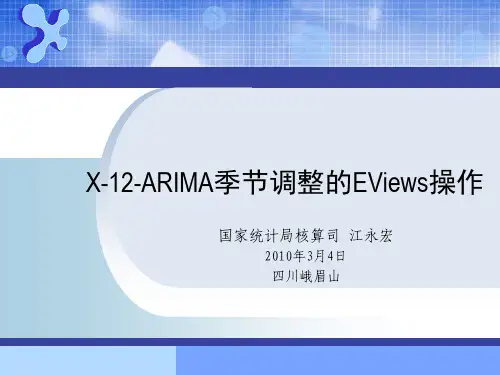

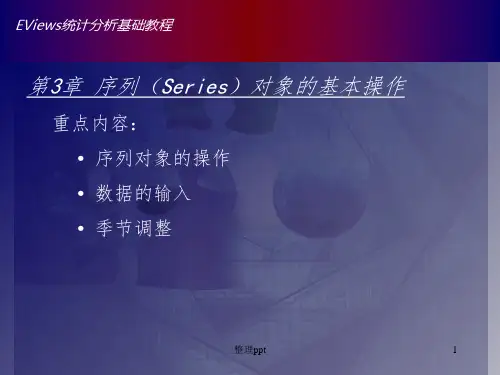

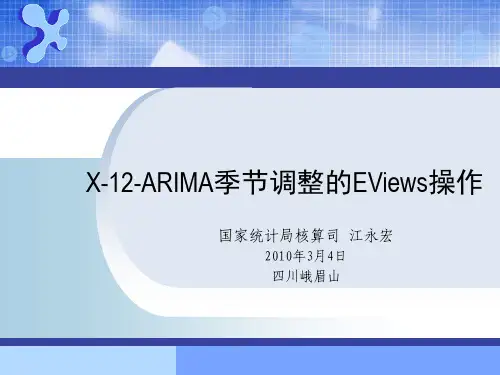
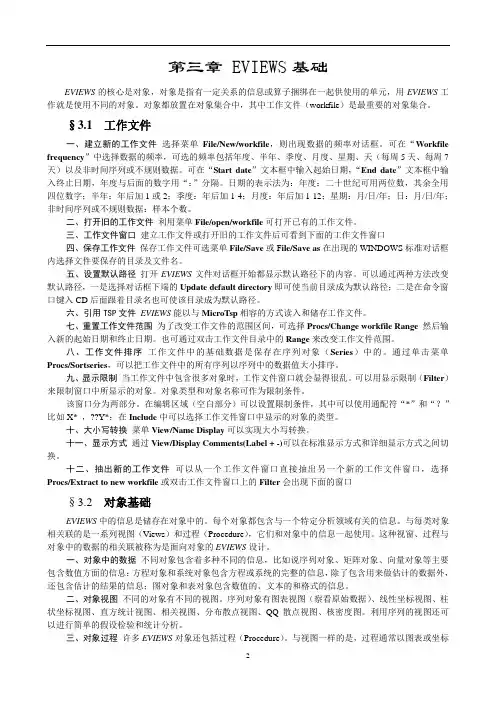
第三章 EVIEWS基础EVIEWS的核心是对象,对象是指有一定关系的信息或算子捆绑在一起供使用的单元,用EVIEWS工作就是使用不同的对象。
对象都放置在对象集合中,其中工作文件(workfile)是最重要的对象集合。
§3.1 工作文件一、建立新的工作文件选择菜单File/New/workfile,则出现数据的频率对话框。
可在“Workfile frequency”中选择数据的频率,可选的频率包括年度、半年、季度、月度、星期、天(每周5天、每周7天)以及非时间序列或不规则数据。
可在“Start date”文本框中输入起始日期,“End date”文本框中输入终止日期,年度与后面的数字用“:”分隔。
日期的表示法为:年度:二十世纪可用两位数,其余全用四位数字;半年:年后加1或2;季度:年后加1-4;月度:年后加1-12;星期:月/日/年;日:月/日/年;非时间序列或不规则数据:样本个数。
二、打开旧的工作文件利用菜单File/open/workfile可打开已有的工作文件。
三、工作文件窗口建立工作文件或打开旧的工作文件后可看到下面的工作文件窗口四、保存工作文件保存工作文件可选菜单File/Save或F ile/Save as在出现的WINDOWS标准对话框内选择文件要保存的目录及文件名。
五、设置默认路径打开EVIEWS文件对话框开始都显示默认路径下的内容。
可以通过两种方法改变默认路径,一是选择对话框下端的Update default directory即可使当前目录成为默认路径;二是在命令窗口键入CD后面跟着目录名也可使该目录成为默认路径。
六、引用TSP文件EVIEWS能以与MicroTsp相容的方式读入和储存工作文件。
七、重置工作文件范围为了改变工作文件的范围区间,可选择Procs/Change workfile Range然后输入新的起始日期和终止日期。
也可通过双击工作文件目录中的Range来改变工作文件范围。
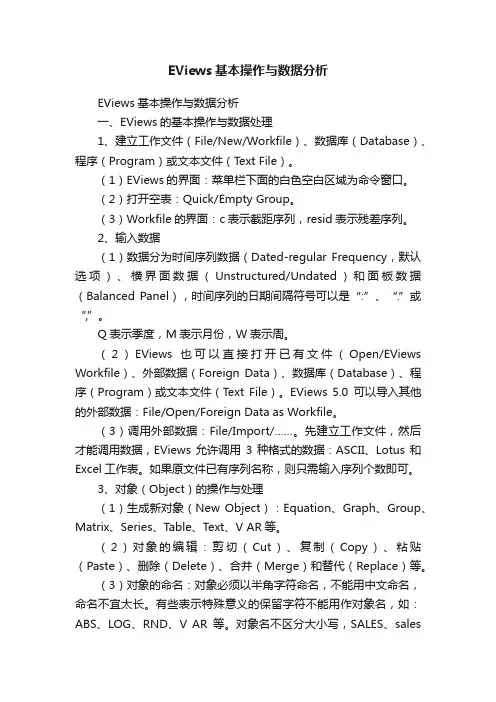
EViews基本操作与数据分析EViews基本操作与数据分析一、EViews的基本操作与数据处理1、建立工作文件(File/New/Workfile)、数据库(Database)、程序(Program)或文本文件(Text File)。
(1)EViews的界面:菜单栏下面的白色空白区域为命令窗口。
(2)打开空表:Quick/Empty Group。
(3)Workfile的界面:c表示截距序列,resid表示残差序列。
2、输入数据(1)数据分为时间序列数据(Dated-regular Frequency,默认选项)、横界面数据(Unstructured/Undated)和面板数据(Balanced Panel),时间序列的日期间隔符号可以是“:”、“.”或“,”。
Q表示季度,M表示月份,W表示周。
(2)EViews也可以直接打开已有文件(Open/EViews Workfile)、外部数据(Foreign Data)、数据库(Database)、程序(Program)或文本文件(T ext File)。
EViews 5.0可以导入其他的外部数据:File/Open/Foreign Data as Workfile。
(3)调用外部数据:File/Import/……。
先建立工作文件,然后才能调用数据,EViews允许调用3种格式的数据:ASCII、Lotus和Excel工作表。
如果原文件已有序列名称,则只需输入序列个数即可。
3、对象(Object)的操作与处理(1)生成新对象(New Object):Equation、Graph、Group、Matrix、Series、Table、Text、V AR等。
(2)对象的编辑:剪切(Cut)、复制(Copy)、粘贴(Paste)、删除(Delete)、合并(Merge)和替代(Replace)等。
(3)对象的命名:对象必须以半角字符命名,不能用中文命名,命名不宜太长。
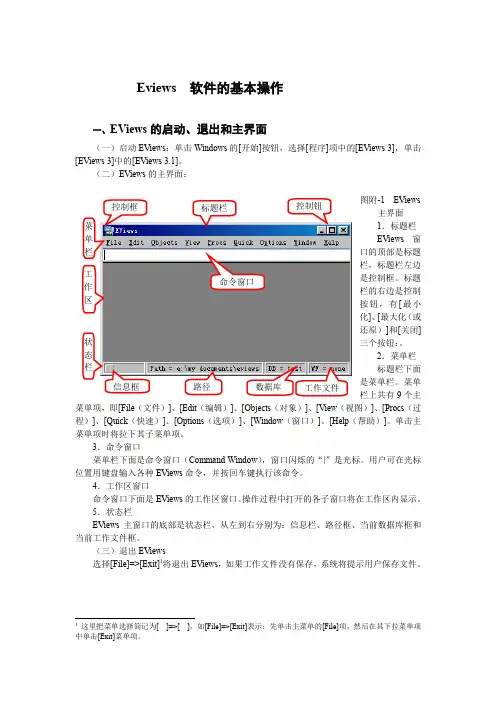
Eviews软件的基本操作一、EViews的启动、退出和主界面(一)启动EViews:单击Windows的[开始]按钮,选择[程序]项中的[EViews 3],单击[EViews 3]中的[EViews 3.1]。
(二)EViews的主界面:图附-1 EViews主界面1.标题栏EViews窗口的顶部是标题栏,标题栏左边是控制框。
标题命令窗口栏的右边是控制按钮,有[最小化]、[最大化(或还原)]和[关闭]三个按钮:。
2.菜单栏标题栏下面是菜单栏。
菜单栏上共有9个主菜单项,即[File(文件)]、[Edit(编辑)]、[Objects(对象)]、[View(视图)]、[Procs(过程)]、[Quick(快速)]、[Options(选项)]、[Window(窗口)]、[Help(帮助)]。
单击主菜单项时将拉下其子菜单项。
3.命令窗口菜单栏下面是命令窗口(Command Window),窗口闪烁的“|”是光标。
用户可在光标位置用键盘输入各种EViews命令,并按回车键执行该命令。
4.工作区窗口命令窗口下面是EViews的工作区窗口。
操作过程中打开的各子窗口将在工作区内显示。
5.状态栏EViews主窗口的底部是状态栏,从左到右分别为:信息栏、路径框、当前数据库框和当前工作文件框。
(三)退出EViews选择[File]=>[Exit]1将退出EViews,如果工作文件没有保存,系统将提示用户保存文件。
1这里把菜单选择简记为[ ]=>[ ],如[File]=>[Exit]表示:先单击主菜单的[File]项,然后在其下拉菜单项中单击[Exit]菜单项。
二、EViews基本对象EViews软件的核心是对象的概念。
使用EViews进行计量分析就是使用和操纵各种各样的对象。
本节将介绍对象容器——工作文件(Workfile)和最基本的对象——序列对象(Series)、组对象(Group)和标量对象(Scalar)。
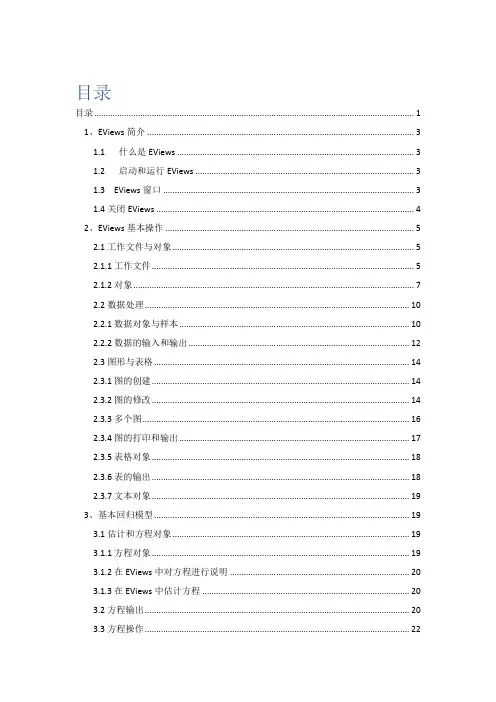
目录目录 (1)1、EViews简介 (3)1.1 什么是EViews (3)1.2 启动和运行EViews (3)1.3 EViews窗口 (3)1.4关闭EViews (4)2、EViews基本操作 (5)2.1工作文件与对象 (5)2.1.1工作文件 (5)2.1.2对象 (7)2.2数据处理 (10)2.2.1数据对象与样本 (10)2.2.2数据的输入和输出 (12)2.3图形与表格 (14)2.3.1图的创建 (14)2.3.2图的修改 (14)2.3.3多个图 (16)2.3.4图的打印和输出 (17)2.3.5表格对象 (18)2.3.6表的输出 (18)2.3.7文本对象 (19)3、基本回归模型 (19)3.1估计和方程对象 (19)3.1.1方程对象 (19)3.1.2在EViews中对方程进行说明 (20)3.1.3在EViews中估计方程 (20)3.2方程输出 (20)3.3方程操作 (22)3.3.1方程视图 (22)3.3.2方程过程 (24)3.3.3缺省方程 (24)4、基本检验 (24)4.1多重共线性的检验 (24)4.2异方差的检验 (25)4.3 自相关的检验 (26)5、时间序列模型 (27)5.1时间序列平稳性的单位根检验 (27)5.1.1单位根的ADF检验 (27)5.1.2Phillips-Perron(PP)检验 (27)5.2协整 (28)6、案例分析 (29)6.1多元线性回归及多重共线性的检验 (29)6.2异方差的检验 (31)6.3自相关的检验 (34)6.4时间序列的单位根和协整检验 (36)1、EViews简介1.1什么是EViewsEViews 是在大型计算机的TSP (Time Series Processor)软件包基础上发展起来的新版本,是一组处理时间序列数据的有效工具,是当今世界上最流行的计量经济学软件之一。
1981年QMS (Quantitative Micro Software) 公司在Micro TSP基础上直接开发成功EViews 并投入使用。

第一部分Eviews基本操作第一章预备知识一、什么是Eviews(全称Econometric Views)Eviews 软件是QMS(Quantitative Micro Software)公司开发的基于Windows平台下的应用软件,其前身是DOS操作系统下的TSP软件,最新版本是Eviews6.0。
该软件是由经济学家开发,主要应用在经济学领域,可用于回归分析与预测(regression and forecasting)、时间序列(Time series)以及横截面数据(cross-sectional data )分析。
与其他统计软件(如EXCEL、SAS、SPSS)相比,Eviews功能优势是回归分析与预测。
二、Eviews工作特点初学者需牢记以下两点。
一、Eviews软件对对象(objects)的具体操作是在Workfile 中进行,也就是说,如果想用Eviews进行具体的操作,必须先新建一个或打开一个已经存在在硬盘(或软盘)上的Workfile,在此Workfile中进行输入数据、建造模型等操作;二、Eviews处理的对象及运行结果都称之为objects,如序列(sereis)方程(equations)、模型(models)、系数(coefficients)等objects。
objects可以不同形式浏览(views),比如表格(spreadsheet)、图(graph)、描述统计(descriptive statistics)等,但这些浏览(views)不是独立的objects,他们随原变量序列(views)的改变而改变。
如果想将某个浏览(views)转换成一个独立的objects,可使用freeze 按钮将该views“冻结”,从而形成一个独立的objects,然后可对其进行编辑或存储。
三、一个作示例在这里,我们通过一个简单的回归分析例子来显示一个Eviews过程,不对Eviews的功能展开讨论,目的是使读者先对Eviews有个概括了解。
一、实验目的1.回顾上节课所讲述的EViews的基本使用2.建立工作文件并将数据输入存盘二、实验要求熟悉EViews的基本使用三、实验数据四、实验内容(一)创建一个新的工作文件在主菜单上选择File,并点击其下的New,然后选择Workfile。
Eviews将进一步要求用户输入工作文件的日期信息(频数)。
在频数栏中选择一个频数,并按如下规则键入开始日期(Start date)和结束日期:(End Date)如果数据是月度数据,则按下面的形式输入(从Jan. 1950 到 Dec.1994): 1950:01 1994:12如果数据是季度数据,则按下面的形式输入(从1st Q. 1950 到 3rd Q. of1994): 1950:1 1995:3如果数据是年度数据,则按下面的形式输入(从1950 到 1994) 1950 1994如果数据是按周的数据,则按下面的形式输入(从2001年1月第一周到2010年1月第四周):1/01/2001 1/04/2010如果数据非时间型的或不是按一定时间间隔收集的数据,则按下面的形式输入(共30个观测值): 1 30然后,单击ok,就这样,就创建成功了一个新的工作文件。
(二)、打开工作文件并输入数据在主菜单上选择File,并点击其下的Open, 然后选择Workfile,并在驱动器栏中选择驱动器,在目录栏中选择保存该文件的路径,选择要打开的工作文件的文件名,最后点击OK按钮。
这样,就打开了一个已经存在的工作文件。
选择Objects/New Object/Series,在Name for Object对话框中输入序列名,单击OK。
这时会打开序列窗口,所有值用“NA”表示。
在对象窗口单击EDIT+/-按钮。
然后用鼠标单击单元格,这是可以向该单元输入数据。
D、建立组Group1、按C的步骤建立序列S1, S2, S3,按住CTRL键,用鼠标单击S1, S2, S3,选中这三个序列,单击Objects/New Object/Group,单击OK。
第二章EViews的基本操作一、Workfile(工作文件)Workfile就象你的一个桌面,上面放有许多Object,在使用EViews时首先应该打开该桌面,如果想永久保留Workfile及其中的内容,关机时必须将该Workfile存盘,否则会丢失。
(一)创建一个新的Workfile打开EViews后,点击File\New\Workfile,弹出一个Workfile Create对话框(图1.2.1)。
该对话框是定义Workfile的频率等内容。
该频率是用于界定样本数据的类型,其中包括时序数据、截面数据、Panel Data等。
选择与所用样本数据相适应的频率。
例如,样本数据是年度数据,则选择年度(Annual),相应的Object也是年度数据,且Object数据范围小于等于Workfile的范围。
当我们的样本数据为1978年至1998年的年度数据,则选择的频率为年度数据(Annual),接着再在起始时间(Start date)和终止时间(End date)两项选择项中分别键入1970、1998,然后点击OK,就建立了一个时间频率为年度数据的Workfile(图1.2.2)。
图1.2.1图1.2. 2其他不同频率的时间序列样本数据的选择方法类似于年度数据的选择方法,对于截面数据,则是在Workfile Create对话框左侧Workfile structure type栏中选择Unstructure/Undated 选项,在右侧Date Range中填入样本个数。
在Workfile窗口顶部,有一些主要的菜单命令,使用这些菜单命令可以查看Object、改变样本范围(Range)、存取Object、生成新的Object等操作,这些命令和EViews主窗口上的菜单命令功能相同。
稍后我们会详细介绍其功能。
在新建的Workfile中已经默认存在两个Object,即c和resid。
c是系数向量、resid是残差序列,当估计完一个模型后,该模型的系数、残差就分别保存在c和resid中。
Eviews基本操作学习(图⽰版)⽬录⽬录 (1)1、EViews简介 (3)1.1 什么是EViews (3)1.2 启动和运⾏EViews (3)1.3 EViews窗⼝ (3)1.4关闭EViews (4)2、EViews基本操作 (5)2.1⼯作⽂件与对象 (5)2.1.1⼯作⽂件 (5)2.1.2对象 (7)2.2数据处理 (10)2.2.1数据对象与样本 (10)2.2.2数据的输⼊和输出 (12)2.3图形与表格 (14)2.3.1图的创建 (14)2.3.2图的修改 (14)2.3.3多个图 (16)2.3.4图的打印和输出 (17)2.3.5表格对象 (18)2.3.6表的输出 (18)2.3.7⽂本对象 (19)3、基本回归模型 (19)3.1估计和⽅程对象 (19)3.1.1⽅程对象 (19)3.1.2在EViews中对⽅程进⾏说明 (20)3.1.3在EViews中估计⽅程 (20)3.2⽅程输出 (20)3.3⽅程操作 (22)3.3.1⽅程视图 (22)3.3.2⽅程过程 (24)3.3.3缺省⽅程 (24)4、基本检验 (24)4.1多重共线性的检验 (24)4.2异⽅差的检验 (25)4.3 ⾃相关的检验 (26)5、时间序列模型 (27)5.1时间序列平稳性的单位根检验 (27)5.1.1单位根的ADF检验 (27)5.1.2Phillips-Perron(PP)检验 (27)5.2协整 (28)6、案例分析 (29)6.1多元线性回归及多重共线性的检验 (29)6.2异⽅差的检验 (31)6.3⾃相关的检验 (34)6.4时间序列的单位根和协整检验 (36)1、EViews简介1.1什么是EViewsEViews 是在⼤型计算机的TSP (Time Series Processor)软件包基础上发展起来的新版本,是⼀组处理时间序列数据的有效⼯具,是当今世界上最流⾏的计量经济学软件之⼀。
第一章绪论EVIEWS为我们提供了基于WINDOWS平台的复杂的数据分析、回归及预测工具,通过EVIEWS能够快速从数据中得到统计关系,并根据这些统计关系进行预测。
EVIEWS在系统数据分析和评价、金融分析、宏观经济预测、模拟、销售预测及成本分析等领域中有着广泛的应用。
EVIEWS操作手册共分五部分:第一部分:EVIEWS基础——介绍EVIEWS的基本用法。
另外对基本的WINDOWS操作系统进行讨论,解释如何使用EVIEWS来管理数据。
第二部分:基本的数据分析——描述使用EVIEWS来完成数据的基本分析及利用EVIEWS画图和造表来描述数据。
第三部分:基本的单方程分析——讨论标准回归分析:普通最小二乘法、加权最小二乘法、二阶最小二乘法、非线性最小二乘法、时间序列分析、方程检验及预测。
第四部分:扩展的单方程分析——介绍自回归条件异方差(ARCH)模型、离散和受限因变量模型、和对数极大似然估计。
第五部分:多方程分析——描述利用方程组来估计和预测、向量自回归、误差修正模型、状态空间模型、截面数据/ 时间序列数据、及模型求解。
第二章EVIEWS简介§2.1 什么是EVIEWSEVIEWS是在大型计算机的TSP (Time Series Processor) 软件包基础上发展起来的新版本,是一组处理时间序列数据的有效工具,1981年QMS (Quantitative Micro Software) 公司在Micro TSP基础上直接开发成功EVIEWS并投入使用。
虽然EVIEWS是由经济学家开发的并大多在经济领域应用,但它的适用范围不应只局限于经济领域。
EVIEWS得益于WINDOWS的可视的特点,能通过标准的WINDOWS菜单和对话框,用鼠标选择操作,并且能通过标准的WINDOWS技术来使用显示于窗口中的结果。
此外,还可以利用EVIEWS的强大的命令功能和它的大量的程序处理语言,进入命令窗口修改命令,并可以将计算工作的一系列操作建立成相应的计算程序,并存储,则可以通过直接运行程序来完成你的工作。